содержание .. 32 33 34 35 ..
Jaguar XJ. Руководство - часть 34
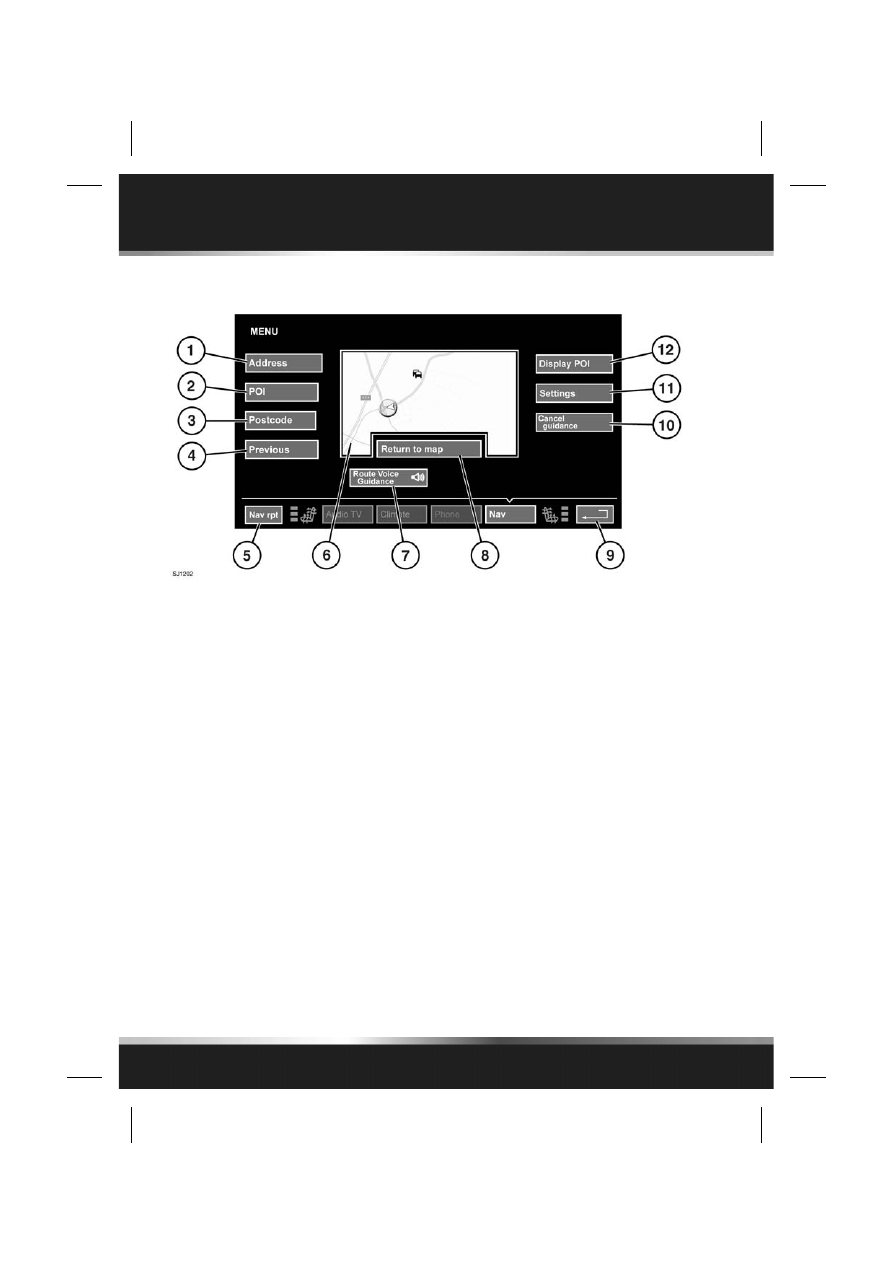
L
Навигационная система
142
ГЛАВНОЕ МЕНЮ
1.
Address (
Адрес): для ввода адреса,
улицы и города в качестве пункта
назначения.
2.
POI (
Объекты инфраструктуры): выбор
пункта назначения в категориях
объектов инфраструктуры.
3.
Postcode (
Почтовый индекс): самый
простой способ указания пункта
назначения.
4.
Previous (
Предыдущие): предыдущие
20
пунктов назначения, сохраненные
для последующего использования.
Любой из них можно задать в качестве
нового пункта назначения.
5.
Повтор предыдущего навигационного
указания.
6.
Карта главного меню. Тип карты зависит
от того, какой экран использовался в
прошлый раз. Предусмотрены варианты
Направление, Масштаб и 2D/3D.
7.
Включение и отключение голосовых
указаний.
8.
Переход на главный экран карты.
9.
Переход в предыдущее меню.
10.
Отмена активной навигации на
маршруте.
11.
Изменение пользовательских настроек.
12.
Включение и отключение категорий
объектов инфраструктуры.
Примечание: Некоторые кнопки и значки
отображаются только при выборе или
выключении соответствующей функции.